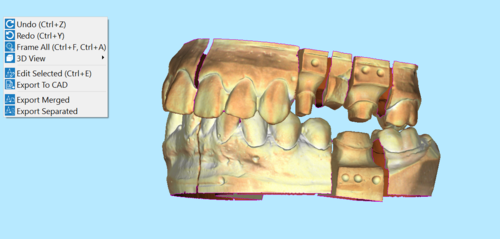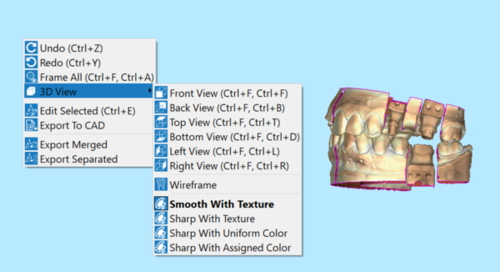Difference between revisions of "Interaction/zh-hant"
Jump to navigation
Jump to search
(Importing a new version from external source) |
(Updating to match new version of source page) |
||
| Line 36: | Line 36: | ||
{{Screenshot|3DView2.png}} | {{Screenshot|3DView2.png}} | ||
| + | <div class="mw-translate-fuzzy"> | ||
; {{List button|undoAction.png}}复原({{Inline button|Key_ctrl.png}} + Z):取消最后一个命令,并根据要求的次数返回。 | ; {{List button|undoAction.png}}复原({{Inline button|Key_ctrl.png}} + Z):取消最后一个命令,并根据要求的次数返回。 | ||
; {{List button|redoAction.png}}重做({{Inline button|Key_ctrl.png}} + Y):取消最后一个撤消命令,并根据要求的次数重新取回图像。 | ; {{List button|redoAction.png}}重做({{Inline button|Key_ctrl.png}} + Y):取消最后一个撤消命令,并根据要求的次数重新取回图像。 | ||
| Line 53: | Line 54: | ||
; {{List button|ExportMergedAction.png}}导出合并:导出所选文件并将其保存在一个STL或OBJ文件中。 | ; {{List button|ExportMergedAction.png}}导出合并:导出所选文件并将其保存在一个STL或OBJ文件中。 | ||
; {{List button|ExportSeparatedAction.png}}导出分离:导出所选文件并将其保存在分离的STL或OBJ文件中,每个项目一个。 | ; {{List button|ExportSeparatedAction.png}}导出分离:导出所选文件并将其保存在分离的STL或OBJ文件中,每个项目一个。 | ||
| + | </div> | ||
{{Navigation|W_Interface|Project-elements}} | {{Navigation|W_Interface|Project-elements}} | ||
Latest revision as of 14:16, 2 May 2018
主视图
下面展示了ScanWay中所选网格上的3D交互示例。
以下方式均可与3D视图交互:鼠标与键盘、上下文菜单、视图菜单及视图工具栏。
滑鼠操作
用户可以通过使用鼠标或者可以在“上下文菜单”中选择的特定工具来与3D对象的方向进行交互。
下面列出了提供鼠标/键盘组合的列表:
 +
+  或
或 +
+  :在2D中平移摄像头
:在2D中平移摄像头 :绕3D对象自由旋转摄像头
:绕3D对象自由旋转摄像头 +
+  :摄像头旋转仅限于在3D视图的Y轴上
:摄像头旋转仅限于在3D视图的Y轴上 +
+  :摄像头旋转仅限于在3D视图的X轴上
:摄像头旋转仅限于在3D视图的X轴上 +
+  :摄像头旋转仅限于在3D视图的Z轴上
:摄像头旋转仅限于在3D视图的Z轴上 :更改缩放
:更改缩放 :进入上下文菜单
:进入上下文菜单 +
+  :更改3D视图中光源的位置
:更改3D视图中光源的位置 :使用当前工具(例如矩形选择、孔填充等)
:使用当前工具(例如矩形选择、孔填充等) +
+  :反转当前工具(如果可用)(例如,取消选择点而不是选择点等)
:反转当前工具(如果可用)(例如,取消选择点而不是选择点等) + 1到7之间的数字:将3D视图更改为其中一个默认位置(例如正面、背面、顶部等)
+ 1到7之间的数字:将3D视图更改为其中一个默认位置(例如正面、背面、顶部等)
上下文菜单与视图菜单
视图菜单与3D上下文菜单包含一些用于与3D视图交互的工具